6 tính năng an toàn giúp người dùng iPhone thoát hiểm khẩn cấp
Dưới đây là những tính năng an toàn quan trọng trên iPhone mà bạn nên biết và sử dụng khi cần.
Emergency SOS (Gọi khẩn cấp)
Nếu như gặp nguy hiểm hoặc có tình huống y tế khẩn cấp, iPhone có thể tự động gọi dịch vụ cấp cứu dựa theo vị trí của bạn. Tính năng này cũng có thể hoạt động cả khi bạn đang đi du lịch ở nước ngoài.
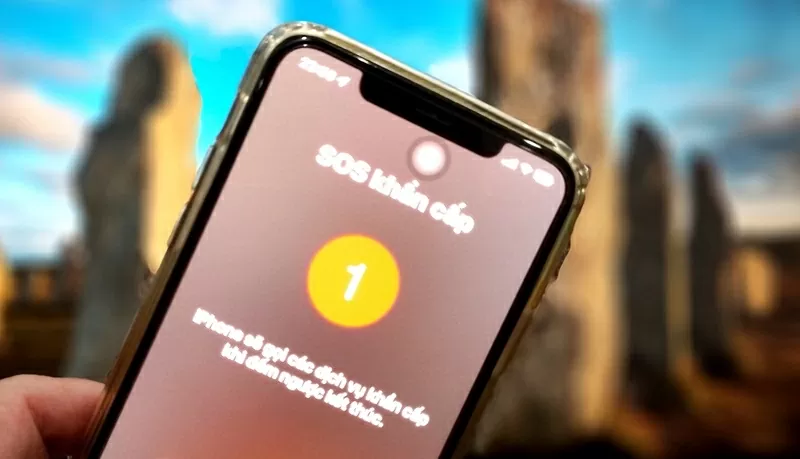
Emergency SOS - Gọi khẩn cấp là một trong những tính năng an toàn có trên iPhone
Ví dụ, ở Mỹ sẽ gọi 911, ở Anh là 999 và ở châu Âu là 112. Còn tại Việt Nam, các số điện thoại khẩn cấp gồm: 111 (tổng đài quốc gia về bảo vệ trẻ em); số 112 (yêu cầu trợ giúp và tìm kiếm cứu nạn); 113 (gọi Cảnh sát phản ứng nhanh); 114 (gọi cứu hỏa); 115 (gọi cấp cứu). Bạn không cần nhớ số khẩn cấp của từng quốc gia, chỉ cần kích hoạt tính năng này.
Bạn có thể cài đặt gọi khẩn cấp tự động bằng một trong hai cách sau: Giữ đồng thời nút nguồn và nút âm lượng hoặc ấn nút nguồn 5 lần liên tiếp.
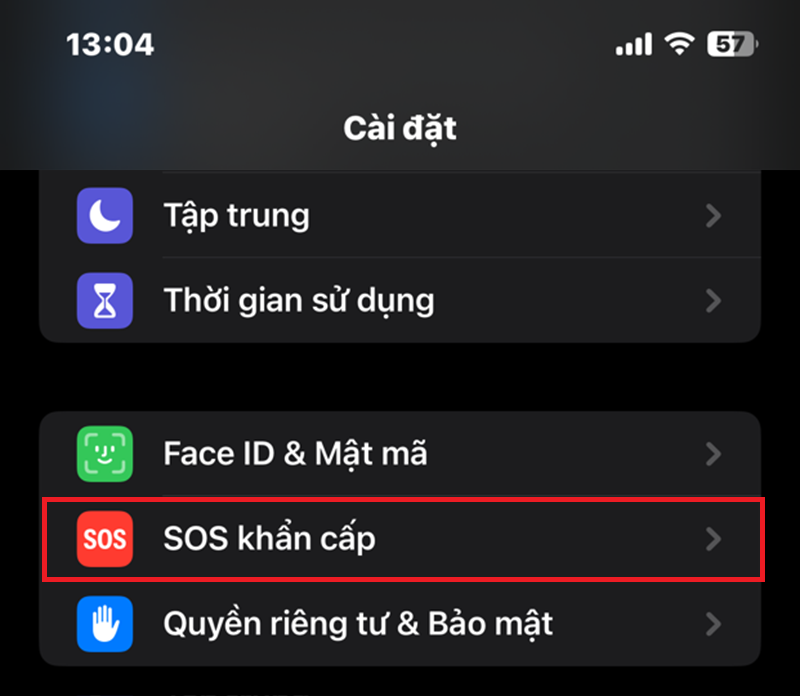
Emergency SOS
Ngoài ra, bạn cũng có thể thiết lập chỉ cần vuốt để gọi, tránh kích hoạt nhầm. Truy cập vào Cài đặt > Emergency SOS để tùy chỉnh.
Lưu ý: Khi kích hoạt màn hình gọi khẩn cấp, iPhone sẽ vô hiệu hóa phần Face ID, buộc phải dùng mật mã để mở máy.
Emergency SOS hoạt động thông qua mạng di động, Wi-Fi, và từ iPhone 14 trở đi, có thể dùng vệ tinh nếu như không có kết nối. Bạn cũng có thể thêm liên hệ khẩn cấp và họ sẽ nhận được tin nhắn nếu như bạn sử dụng tính năng này.
Medical ID (Hồ sơ y tế)
Medical ID sẽ hiển thị thông tin y tế quan trọng và người liên hệ khẩn cấp cho nhân viên cứu hộ nếu bạn gặp tai nạn, gồm: tên, tuổi, loại máu, dị ứng, bệnh lý, thuốc đang dùng, cân nặng, chiều cao, ngôn ngữ và cả ảnh đại diện.

Medical ID (Hồ sơ y tế)
Cách thiết lập: Truy cập vào ứng dụng Sức khỏe > ảnh hồ sơ > Hồ sơ y tế. Hoặc có thể mở Cài đặt > ứng dụng Sức khỏe > điền thông tin từng mục.
Khi bạn bất tỉnh, người khác cũng có thể truy cập thông tin này từ Màn hình khóa bằng cách: Vuốt lên > chọn Khẩn cấp > Hồ sơ y tế (góc trái phía dưới). Hoặc dùng thao tác gọi khẩn cấp như trên để vào phần giao diện.
Crash Detection (Phát hiện ra tai nạn xe)
Từ dòng iPhone 14 trở đi, thiết bị có thể phát hiện tai nạn giao thông nghiêm trọng nhờ cảm biến con quay hồi chuyển và gia tốc.

Crash Detection (Phát hiện tai nạn xe)
Nếu như phát hiện tai nạn, iPhone sẽ phát âm báo động và đếm ngược trước khi gọi cấp cứu. Bạn có thể hủy nếu như không có tai nạn thực sự.
Crash Detection được bật mặc định, nhưng bạn cũng có thể kiểm tra ở: Cài đặt > Emergency SOS > Gọi sau va chạm nghiêm trọng (Call After Severe Crash).
Location Sharing (Chia sẻ vị trí)
Ứng dụng Tìm (Find My) cho phép người dùng iPhone chia sẻ vị trí với người thân hay bạn bè tin cậy, cho cảm giác yên tâm khi đi đâu đó một mình.
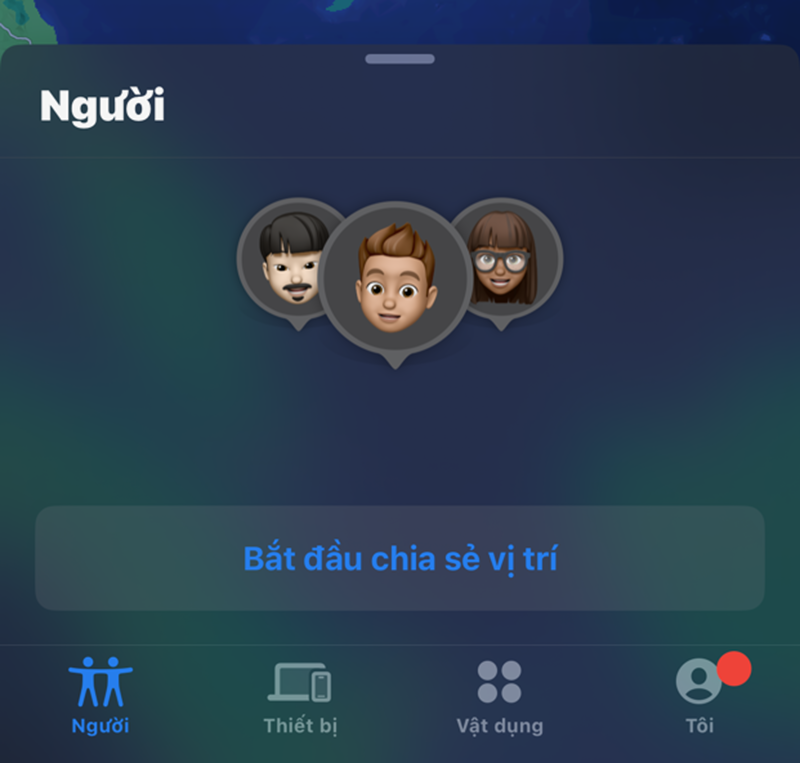
Location Sharing (Chia sẻ vị trí)
Bạn có thể chia sẻ vị trí: Trong 1 giờ, 1 ngày hoặc vô thời hạn.
Cách sử dụng: Truy cập ứng dụng Tìm > tab Người > Bắt đầu chia sẻ vị trí > nhấn dấu + để chọn liên hệ. Hoặc chia sẻ từ ứng dụng Tin nhắn hay Danh bạ.
Bạn cũng có thể quản lý danh sách người đang xem vị trí của bạn trong mục: Cài đặt > Quyền riêng tư và bảo mật > Dịch vụ định vị > Chia sẻ vị trí của tôi.
Check In (Báo về an toàn)
Nếu như bạn không muốn chia sẻ vị trí liên tục, Check In (Kiểm tra) sẽ là giải pháp phù hợp khi: Đi bộ buổi tối, dùng dịch vụ xe công nghệ hay tập luyện ngoài trời.

Check In (Báo về an toàn)
Tính năng này sẽ thông báo cho người thân về điểm đến, thời gian dự kiến và cảnh báo nếu như bạn không đến nơi hoặc không phản hồi.
Có 3 chế độ gồm: Theo tuyến đường, theo bộ đếm thời gian và theo buổi tập luyện (Apple Watch).
Nếu như bạn không đến nơi đúng thời gian hoặc không phản hồi, người nhận sẽ thấy: Vị trí khởi hành, vị trí gần nhất, tuyến đường đã đi, lần cuối mở khóa iPhone hoặc tháo Apple Watch, mức pin và trạng thái kết nối.
Cách sử dụng: Mở phần Tin nhắn > chọn người > nhấn dấu + > Chọn Kiểm tra (Check In). Nhấn chọn Tiếp tục để tùy chỉnh cài đặt.
Safety Check (Kiểm tra độ an toàn)
Tính năng này sẽ giúp người dùng iPhone rà soát quyền riêng tư toàn diện, hiển thị: Ai đang xem vị trí của bạn, ứng dụng nào có quyền truy cập ảnh, ghi chú, lịch, thiết bị trong nhà,...

Safety Check (Kiểm tra độ an toàn)
Cách truy cập: Vào phần Cài đặt > Quyền riêng tư & Bảo mật > Kiểm tra an toàn.
Có 2 lựa chọn:
Đặt lại khẩn cấp: Hủy toàn bộ quyền truy cập cũng như chia sẻ.
Quản lý quyền truy cập: Rà soát kỹ từng quyền mà người dùng iPhone đã chia sẻ cho người hoặc ứng dụng.
Rất hữu ích nếu bạn cần ngắt liên lạc an toàn đối với ai đó đang theo dõi hoặc kiểm soát bạn.
(theo Vietnamnet)
Nguồn TG&VN : https://baoquocte.vn/6-tinh-nang-an-toan-giup-nguoi-dung-iphone-thoat-hiem-khan-cap-314071.html
Tin khác

Cập nhật ngay iOS 18.5 để sửa lỗi quan trọng trên iPhone

7 giờ trước

iOS 19 sắp 'giải cứu' người dùng iPhone khỏi nỗi ám ảnh Wi-Fi công cộng

3 giờ trước

Mở hộp iPhone 16e thiết kế phụ kiện và thông số cần biết

6 giờ trước

Apple sắp cạnh tranh với 'con cưng' của Elon Musk

2 giờ trước

Apple có thể tạo ra 'quái vật AI' với iPhone kỷ niệm 20 năm

3 giờ trước

iPhone Pro kỷ niệm 20 năm sẽ có bước đột phá, màn hình đẹp không tưởng

10 giờ trước